Wifire TV: инструкция по применению
Сегодня мы расскажем вам о возможностях видео-приложения Wifire TV. Инструкция будет полезна как действующим клиентам, так и тем, кто только задумался над установкой беспроводного цифрового телевидения.
Перечислять преимущества Wifire TV можно долго, но мы выделим основные:
Смотри, управляй, длись впечатлениями
Меню приложения Wifire TV для устройств на базе Android и iOS немного различается. Это обусловлено техническими возможностями площадок. Мы возьмем за основу меню Wifire TV для Android-устройств, но будем делать пометки для владельцев устройств на базе платформы iOS.
При просмотре многих телеканалов доступен следующий функционал: онлайн трансляция контента, просмотр архива, напоминание о передаче, просмотр передачи с начала, пауза телеэфира, программа передач и описание фильмов, прокат фильмов, а также возможность рассказать друзьям в социальных сетях о том, что вы смотрите. Для владельцев Android-устройств есть возможность делиться впечатлениями Вконтакте, а для владельцев устройств на базе платформы iOS - Facebook и Вконтакте.


Меню приложения состоит из шести вкладок: «Каналы», «Программа», «Абонент», «Сервисы», «Помощь», «Видео».
Начнем со вкладки «Каналы», в которой вы можете управлять телевизионными каналами. Во вкладке четыре подраздела: «Категории», «Все», «Избранное», «Номера», «Поиск».
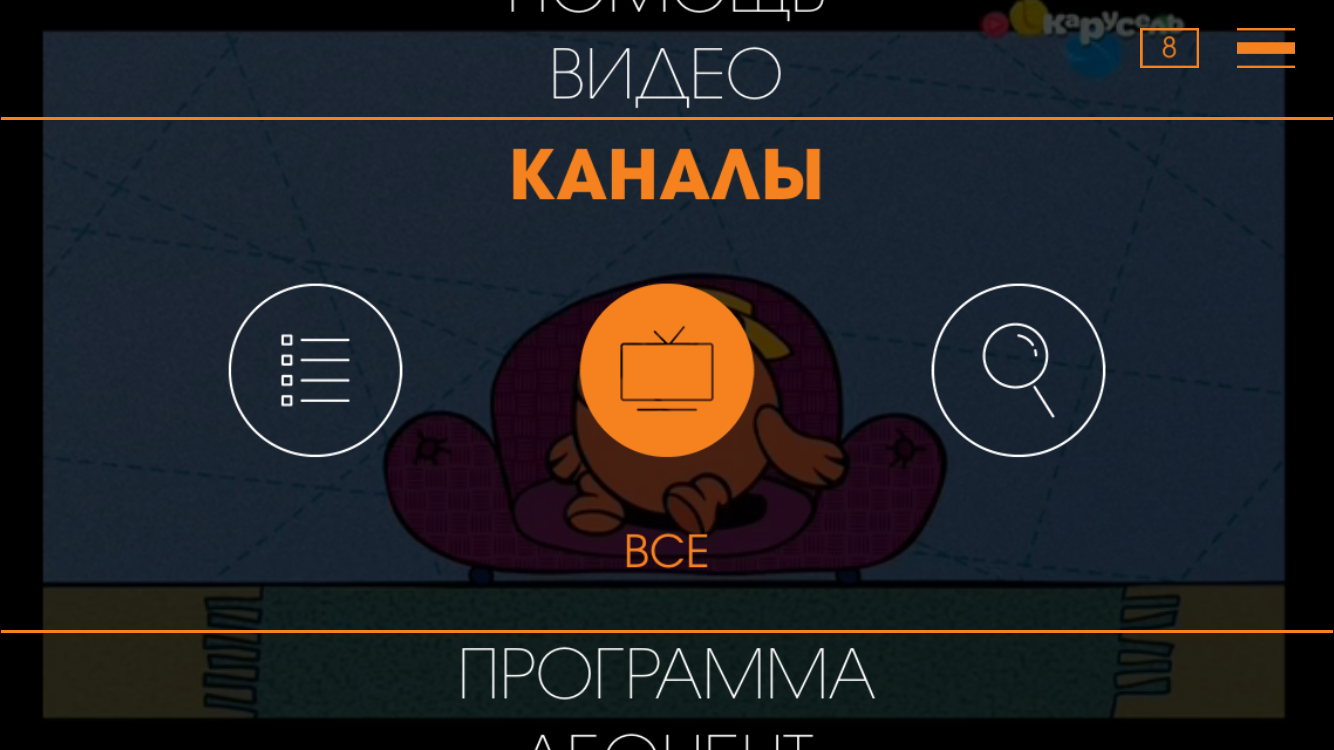
Подраздел «Категории» позволяет найти телеканал среди популярных категорий, например, среди каналов, объединенных в тематики «Развлечения» или «Познание мира», «Новости, Бизнес» и так далее. Он будет полезен, когда вы хотите посмотреть что-то определенной тематики, но не уверены какие каналы будут для вас интересны.
В подразделе «Все» находится привычный перечень доступных телеканалов, которые удобно переключать. В подраздел «Избранное» вы можете добавить телеканалы, которые чаще всего смотрите, они будут всегда появляться в начале списка. Добавить телеканал очень просто - отметьте его одним движением звездочкой, и он автоматически будет добавлен в список любимых телеканалов. В примере телеканал «Карусель» отмечен как "Избранное".
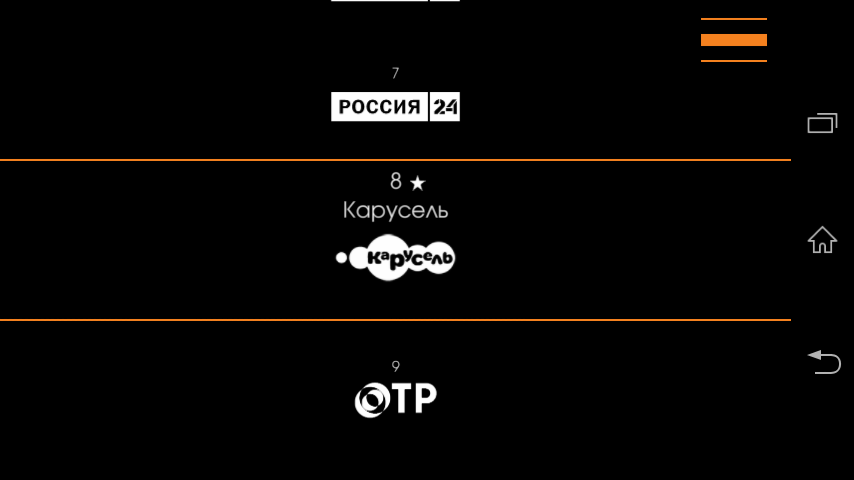
В подразделе «Номера» можно легко присвоить телеканалу ту цифру, которая вам будет привычна и удобна. Для этого нужно под каждую цифру «пролистать» тот канал, который хочется. Например, вы привыкли, что телеканал «Россия 24» находится на 7 кнопке пульта, то в этом подразделе вы можете присвоить этому телеканалу нужный номер.
Лайфхак : Если вы хотите перейти на канал и знаете его цифру, используйте маленькое окошко в правом верхнем углу приложения с цифрой. С помощью него вы сможете перейти в меню, в котором можно задать канал, который интересует.
В подразделе «Поиск» вы можете ввести название телеканала, Wifire TV подскажет как быстрее переключиться на нужный. Тут же вы можете посмотреть историю своих запросов.

В вкладке «Программа» можно узнать расписание прошедших и будущих фильмов и передач. Вкладка состоит из подразделов: «Список», «Ближайшие».
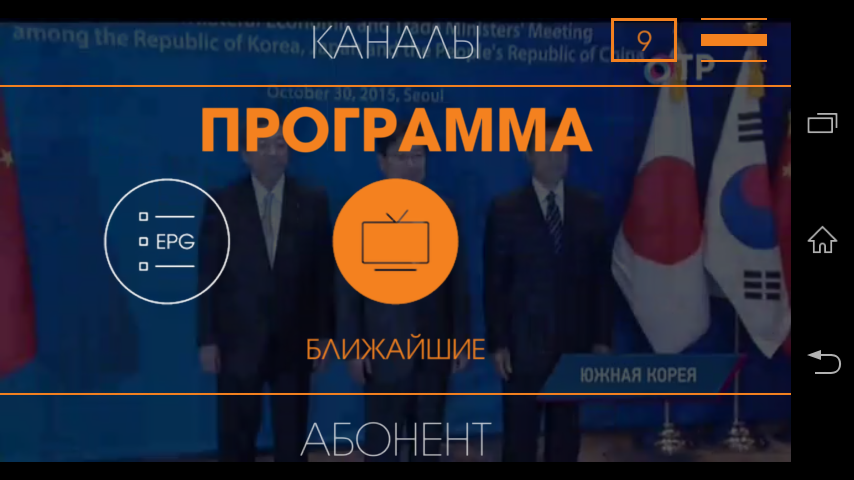
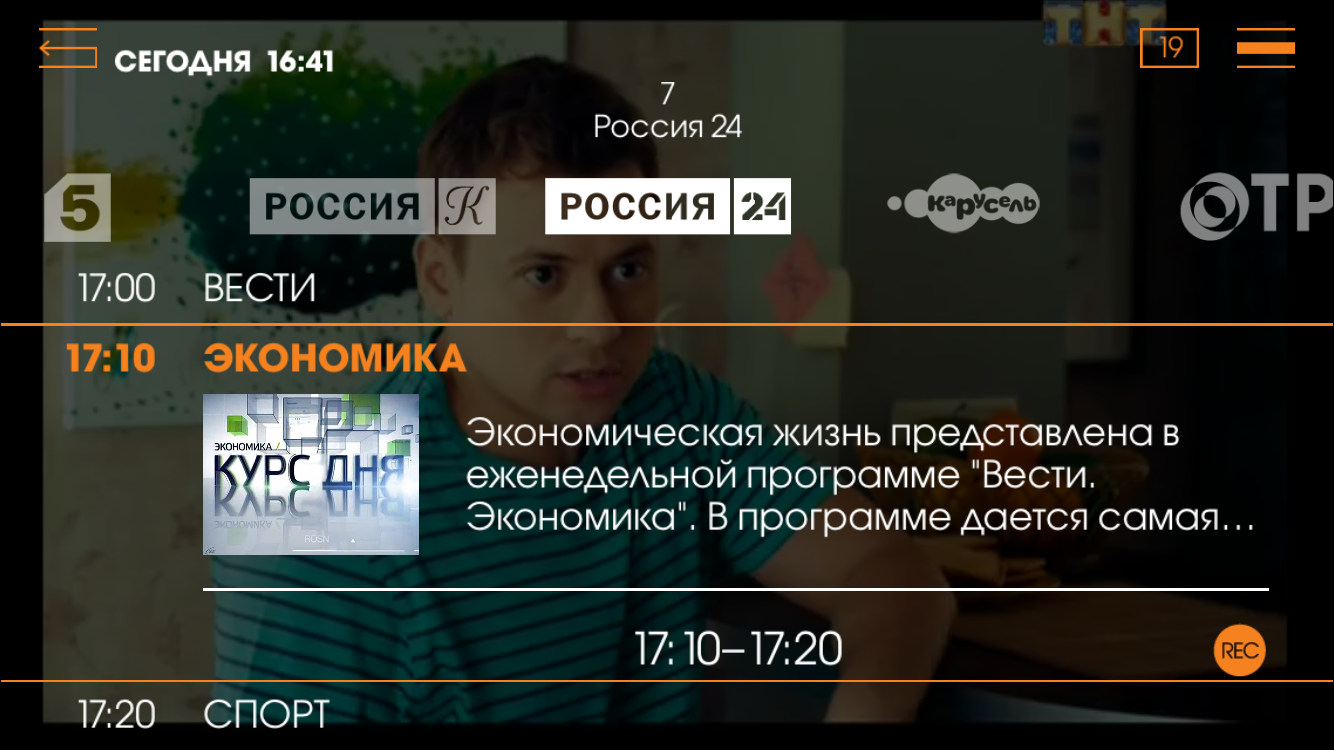
В подразделе «Ближайшие» отображается то, что будет в ближайшем будущем на канале, а также то, что уже было ранее, что будет завтра или было вчера.
Это информация поможет сориентироваться, если вы захотите что-то записать из эфира и посмотреть позднее, а также пересмотреть то, что было вчера. Контент на многих телеканалах доступен для просмотра за последние 72 часа.
В приложении Wifire TV на iOS пользователям доступен еще подраздел «Сетка», в котором можно сравнить трансляции на нескольких каналах и выбрать самое интересное.
Вкладка «Абонент» позволяет получить информацию о вашем аккаунте: номере вашего лицевого счета, подписках, балансе. Здесь преставлены подразделы: «Подписки», «Оплата», «Счет», «Пользователи».
В подразделе «Счет» находится полезная информация о номере вашего Лицевого счета, обозначен баланс, можно посмотреть детализацию расходов за последние месяцы.

В подразделе «Подписки» можно узнать какой пакет ТВ-каналов у вас подключен и расширить его, подписавшись, например, на телеканалы пакета с качественными сериалами Amedia HD. Сделать это можно за несколько секунд.

В подразделе «Оплата» находится информация о возможных способах оплаты, доступна оплата с банковской карты.
В подразделе «Пользователи» вы можете установить ограничения для просмотра, например, для детей на пакет телеканалов для взрослых. В подразделе «Избранное» находятся ваши любимые телеканалы.
Вкладка «Сервисы» отражает актуальные новости приложения: новые возможности, телеканалы и т.д.

Вкладка «Помощь» очень полезна. В ней вы можете найти руководство пользователя, информацию о приложении, контакты техподдержки Wifire TV. Здесь можно найти подразделы «Руководство», «Информация», «Нотификация», Follow Me, «Контакты», «Выход».
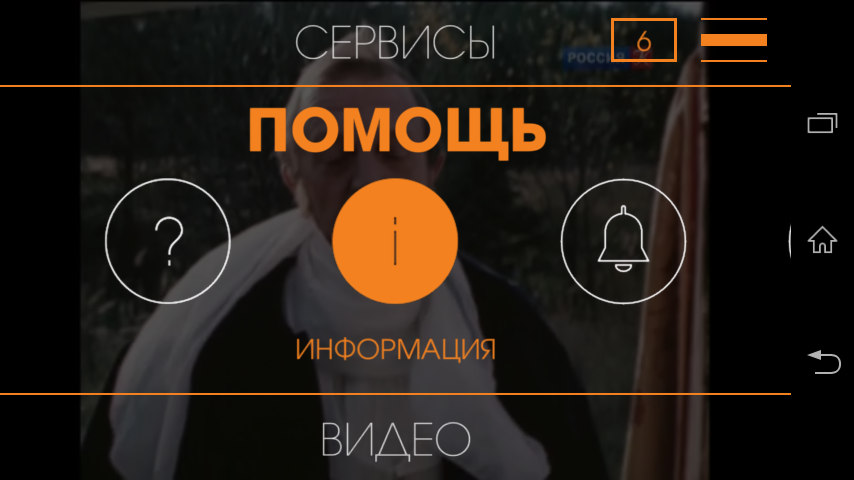
В подразделе «Руководство» вы можете пролистать мини-гид с ответами на самые распространенные вопросы, задаваемые при работе с Wifire TV. В подразделе «Информация» отображены технические характеристики вашего приложения. В случае неполадки, вы можете отправить отчет о работе приложения техподдержке напрямую. Подраздел «Нотификации» позволяет настраивать те извещения, которые вы хотите получать. Например, о той передаче, которую не хотите пропустить. Подраздел Follow Me позволяет связать трансляцию на приставке и мобильном устройстве. Вы можете начать смотреть передачу на маленьком экране, а продолжить на большом. В подразделе «Контакты» вы найдете наши контактные данные. В случае, если у вас появились вопросы, не забывайте и про наши группы Wifire в Фейсбуке и Вконтакте.
Вкладка «Видео» - позволяет выбрать фильм, сериал или мультфильм для просмотра и взять его в прокат на 72 часа или оформить подписку на месяц.
В подразделе «Фильмы» доступен список всех фильмов, тех, что уже были заказаны вами, а также волшебная коллекция фильмов Disney.

В подразделе MEGOGO вы можете оформить подписку на более 3 000 единиц видео всего за 299 рублей в месяц. Все фильмы удобно сортированы по тематикам: хиты, драмы, наши, комедии, мелодрамы, зарубежные, ужасы, фантастика, приключения, боевики и многое другое. Удобно, так как не нужно ломать голову и выискивать новые интересные фильмы.

В подразделе «Мое», вы найдете ранее купленные и просмотренные фильмы. А в подразделе «Поиск» вы можете написать название фильма, который хотели бы посмотреть, система сама найдет его в библиотеке, если он есть, или найти историю промотренных фильмов. В нашем случае, например, это фильм «Король говорит!» с Колином Фертом в главной роли.



У каждого фильма есть краткое описание, которое дает представление, о чем картина.

Лайфхак: Чтобы прервать просмотр и вернуться к обычным телеканалам нужно нажать STOP в левом нижнем углу.

Приложение Wifire TV позволяет превратить ваш планшет в персональный телевизор. Смотрите любимые фильмы, сериалы и передачи в дороге или дома, делитесь ТВ с семьей и друзьями. Wifire TV - новый подход к телесмотрению.
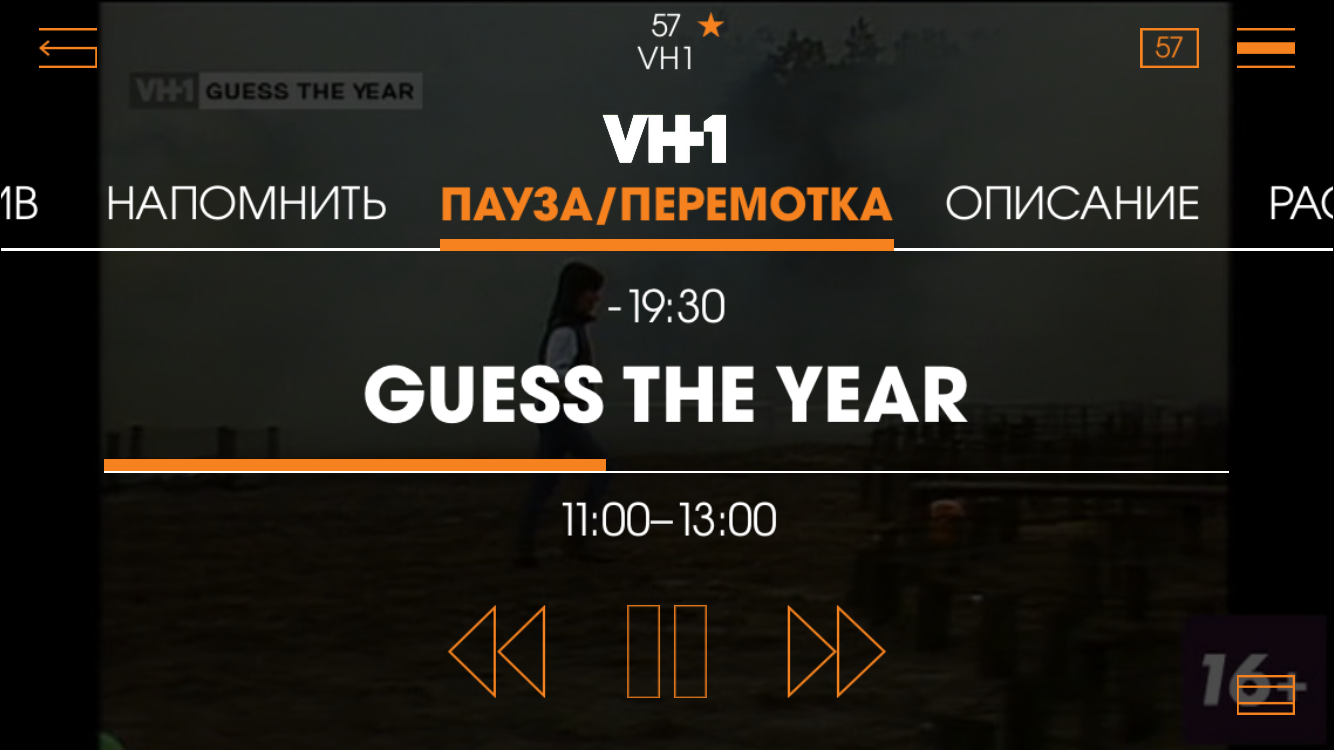
Надеемся, что наш обзор оказался для вас полезным. Следите за новостями. Мы приготовили для вас еще много интересного…






